Windows-Explorer ist ein wesentliches Programm des Windows-Betriebssystems. Es ist eines der backbones des Betriebssystem einschalten nicht nur die Datei-browsing und Operationen, aber auch die Taskleiste und das start-Menü.
Die Meldung “Windows Explorer hat aufgehört zu arbeiten” ist relativ Häufig zu urteilen, die Zahl der web-Seiten und Lösungen, die Anwender und Webmaster geschrieben haben über die Jahre im Internet.
Das Ziel dieser Anleitung zur Fehlerbehebung bereitzustellen, die Benutzer, die mit dem Windows-Explorer-Fehler mit den gängigsten Lösungen und fixes.
Hinweis: Microsoft benennt den Windows Explorer Datei-Explorer in Windows 8 und 10. Dies hat sich nicht geändert, die Tatsache, dass der Datei-Explorer werfen kann “has stopped working” – Fehler als auch. Das meiste, was empfohlen wird unten gilt für Datei-Explorer, als auch, weil die.
Windows Explorer Hat Aufgehört Zu Arbeiten

Lösung 1: Datei Überprüfen

Diese Lösung überprüft das Betriebssystem für fehlende und beschädigte Dateien und ersetzt Sie mit den original-Datei-version, um sicherzustellen, dass nur gültige Dateien verwendet werden. Das hilft in Fällen der Beschädigung von Daten und böswilligen Angriffen, die geändert oder gelöscht Kern-Betriebssystem-Dateien.
1. Klicken Sie auf Start, und geben Sie dann cmd in das Feld Suche Starten.
2. Im Bereich Ergebnisse mit der rechten Maustaste auf cmd.exe, und klicken Sie dann auf als administrator Ausführen. Sie werden möglicherweise aufgefordert, geben Sie das Kennwort für einen administrator-Konto. Klicken Sie auf Weiter, wenn Sie der administrator oder geben Sie das administrator-Passwort. Dann, klicken Sie auf Weiter.
3. An der Eingabeaufforderung, geben Sie Sfc /scannow ein, und drücken Sie dann die EINGABETASTE.
Der scan kann eine Weile dauern. Was es tut, ist, vergleichen Sie die vorhandenen Dateien auf dem Gerät, um die ursprünglichen Dateien. Wenn es merkt, Dateien, die nicht original sind, wird es versuchen, Sie zu ersetzen mit der ursprünglichen version.
Lösung 2: Überprüfen Der Festplatte
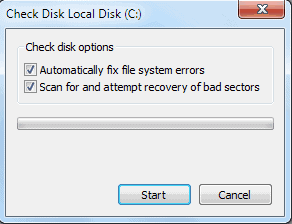
Dateien und Ordner können gültig sein, aber es kann immer noch sein, dass die Festplatte fehlerhafte Sektoren hat oder andere Probleme, die dazu führen, das Windows-Explorer-Fehlermeldung. Scannen Sie die Festplatte, auf der Windows installiert ist, die disk-Fehler ist eine weitere option, um das Problem zu beheben.
1. Öffnen Sie das Start-Menü und klicken Sie auf den link computer.
2. Der rechten Maustaste auf die Festplatte, auf der Windows installiert ist (normalerweise c:) und wählen Sie Eigenschaften aus dem Kontextmenü.
3. Wechseln Sie zu der Registerkarte “Extras” und wählen Sie die “Jetzt Prüfen” unter ” Error-checking
4. Stellen Sie sicher, dass beide Optionen aktiviert sind, bevor Sie die Start-Taste drücken.
5. Die Festplatte muss überprüft werden soll, wie der Datenträger in Gebrauch, wenn das Betriebssystem ausgeführt wird. Es startet der scan automatisch auf den nächsten Start.
Hinweis: Sie möglicherweise ausführen Check Disk in der folgenden Weise statt. Dies ist nützlich, wenn Sie die computer-link wird nicht angezeigt, im start-Menü mehr (das ist der Fall auf Windows 8 und neuer).
- Tippen Sie auf die windows-Taste, geben Sie cmd.exe mit der rechten Maustaste auf das erste Ergebnis und wählen Sie als administrator ausführen aus dem Kontextmenü.
- Geben Sie chkdsk ein und drücken Sie die EINGABETASTE.
Lösung 3: Updates
Stellen Sie sicher, dass Ihr system aktuell ist. Überprüfen Sie für Windows-updates (über Start-button > alle Programme > Windows Update) und software-updates wenn die software im hintergrund ausgeführt wird. Stellen Sie sicher, aktualisieren Sie die Treiber für die hardware (vor allem Grafikkarte)
Lösung 4: Scannen Sie das system mit Sicherheits-software
Ein virus oder andere bösartige software möglicherweise die Ursache für die Probleme mit dem Windows Explorer. Scannen Sie das system mit Sicherheits-Anwendung sorgt dafür, dass keine Viren oder anderen bösartigen code auf dem system ausgeführt wird, die die Probleme verursacht.
Schauen Sie sich dieses umfangreiche Liste von Sicherheits-Anwendungen. Empfehlenswert sind zum Beispiel Malwarebytes Anti-Malware, DrWeb und Gmer. Sie möchten möglicherweise führen Sie mindestens ein Programm in den Kategorien anti-malware/spyware, anti-rootkit und anti-virus.
Lösung 4: Deaktivieren Sie Dienste von Drittanbietern und Werkzeuge

Eine weitere mögliche Ursache für den Windows-Explorer funktioniert nicht mehr Fehlermeldung ist ein Drittanbieter-Programm oder Dienst, die möglicherweise in Konflikt mit es.
Bitte beachten Sie, dass dies kann verursacht werden durch Programme, die interagieren direkt mit Windows Explorer, z.B. plugins oder shell-Skripten tun könnten.
Zu beseitigen, die Möglichkeit, dass wir Sie brauchen, so deaktivieren Sie alle Dienste von Drittanbietern und Programme. Dies geschieht am besten in der System Configuration tool.
1. Klicken Sie auf die Schaltfläche start, geben Sie msconfig in das ausführen-Formular und wählen Sie die Msconfig Werkzeug aus den Suchergebnissen.
2. Wechseln Sie zu der Registerkarte “Systemstart” erste und entfernen Sie alle ausgewählten Einträge dort. Bitte beachten Sie, dass dies bedeuten kann, dass eine Sicherheits-software deaktiviert ist. Möchten Sie vielleicht zu halten, geprüft, nur für den Fall. Es kann jedoch sein, die Ursache für die explorer-Probleme.
3. Wechseln Sie auf die Registerkarte Dienste und aktivieren Sie “alle Microsoft-Dienste Ausblenden” am unteren Rand. Dadurch wird sichergestellt, dass nur Dienste von Drittanbietern angezeigt werden. Deaktivieren Sie alle ausgewählten services sowie und starten Sie den computer danach.
Lösung 6: Überprüfen Der Speicher Probleme

Diese kann getan werden, in Vista, Windows 7 und neueren Windows-Versionen. Klicken Sie auf die Schaltfläche start, geben Sie mem und drücken Sie die EINGABETASTE. Dies öffnet den Windows-Speicher Diagnose-tool, das wird führen Sie einen Speicher-scan auf den nächsten Systemstart.
Lösung 7: Korrupt, nicht-system-Dateien
Die Fehlermeldung kann auftreten, wenn der Windows-desktop oder im Autostart-Verzeichnis von Windows Explorer enthält beschädigte Dateien. Die häufigste Ursache sind multimedia-Dateien, die beschädigt sind. Es kann auch sein, dass du nur das Problem beim öffnen einen bestimmten Ordner oder ein Laufwerk in Windows Explorer.
Versuchen Sie, suchen Sie die beschädigte Datei und verschieben Sie es oder löschen Sie es so, dass es behebt die Probleme. Wenn Sie nicht verwenden Sie Windows Explorer zum löschen oder mote die Dateien, die die Befehlszeile verwenden, um so zu tun.
Diese Siebener-Lösungen haben sich entschlossen, den “Windows Explorer Funktioniert nicht mehr” Problem in der Vergangenheit. Sie möchten möglicherweise überprüfen Sie die Ereignisanzeige, wenn das problem weiterhin besteht oder fallen Sie zurück zu einer früheren system-Wiederherstellungspunkt, um ihn zu beheben.
Haben Sie schon erlebt, diese Fehlermeldung? Wenn ja, was haben Sie getan, um es zu beheben?